Sony DSC-P72 – страница 11
Инструкция к Фотоаппарату Sony DSC-P72
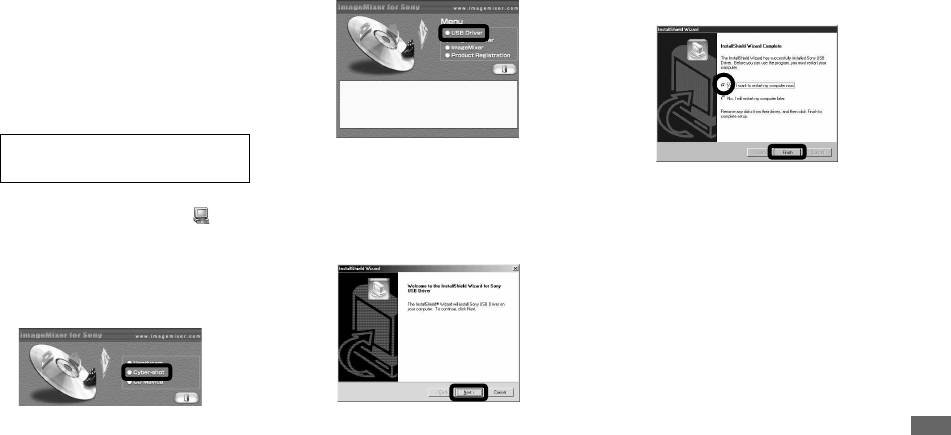
Installera USB-drivrutinen
c Klicka på [USB Driver] på
e Klicka på [Yes, I want to restart
välkomstskärmen.
my computer now] och sedan
När Windows XP används behöver du inte
på [Finish].
installera USB-drivrutinen.
När USB-drivrutinen väl har installerats,
behöver du inte installera USB-drivrutinen.
a Slå på datorn och sätt i den
medföljande CD-ROM-skivan i
CD-ROM-enheten.
Anslut inte kameran till datorn
ännu.
Skärmen „InstallShield wizard” visas.
d Klicka på [Next]. När skärmen
Datorn startas om. Nu kan du upprätta
Modellvalsskärmen visas. Om den inte
en USB-anslutning.
visas, kan du dubbelklicka på (My
„Information” visas, klickar du
Computer) t [ImageMixer] i den
på [Next].
Visa dina bilder på datorn
ordningen.
b Klicka på [Cyber-shot] på
modellvalsskärmen.
Skärmen med installationsmenyn
Installationen av USB-drivrutinen
visas.
startar. Ett meddelande visas på
skärmen när installationen är klar.
SE
79
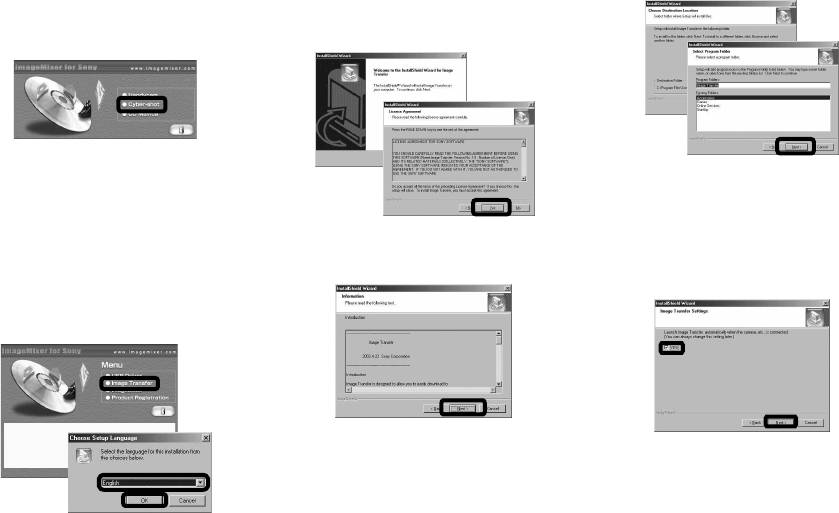
Installera „Image Transfer”
c Klicka på [Next]. När skärmen
e Välj mapp som ska installeras
„License Agreement” visas,
och klicka på [Next].
Du kan använda programvaran „Image
klickar du på [Yes].
Välj programmappen och
Transfer” för att automatiskt kopiera bilder
till datorn när du har anslutit kameran till
Läs avtalet noga. Om du godtar
klicka på [Next].
datorn.
villkoren i avtalet kan du fortsätta med
installationen. Skärmen „Information”
a Klicka på [Cyber-shot] på
visas.
modellvalsskärmen.
Skärmen med installationsmenyn
visas.
f Kontrollera att kryssrutan är
b Klicka på [Image Transfer] på
markerad på skärmen „Image
skärmen.
Transfer Settings” och klicka
Välj önskat språk och klicka på
d Klicka på [Next].
på [Next].
[OK].
Skärmen „Welcome to the
InstallShield Wizard” visas.
Ett meddelande visas på skärmen när
installationen är klar.
SE
• Detta avsnitt beskriver den engelska skärmen.
80
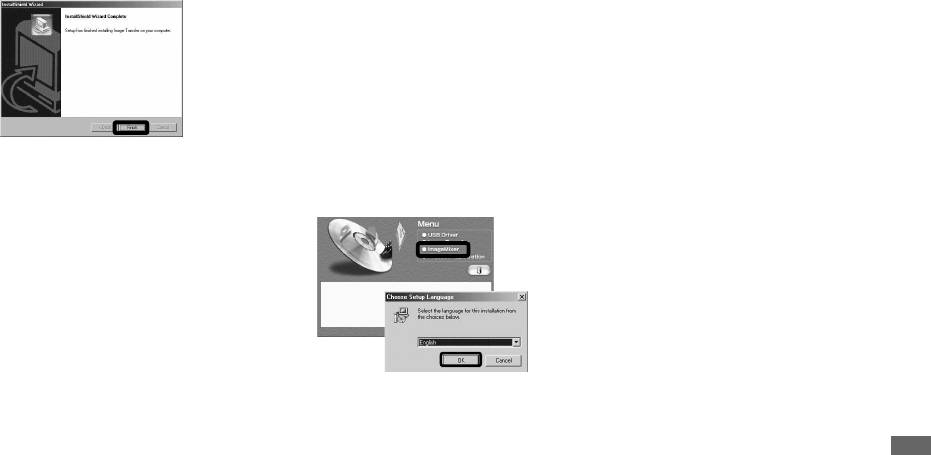
g Klicka på [Finish].
Installera „ImageMixer”
• När du använder Windows 2000 eller Windows
XP måste du installera „WinASPI”.
Du kan använda programmet „ImageMixer
• Om DirectX8.0a eller en senare version inte har
Ver. 1.5 for Sony” för att kopiera, visa och
installerats på datorn, visas skärmen
„Information”. Följ instruktionerna på
redigera bilder. Mer information finns i
skärmen.
programmets hjälpfiler.
c Starta om datorn enligt
a Klicka på [ImageMixer] på
anvisningarna.
installationsmenyskärmen.
Välj önskat språk och klicka på
d Ta bort CD-ROM.
Skärmen „InstallShield Wizard”
[OK].
stängs.
Skärmen „Welcome to the
Om du vill fortsätta att installera
InstallShield Wizard” visas.
„ImageMixer” klickar du på
[ImageMixer] på välkomstskärmen
och följer sedan anvisningarna.
Visa dina bilder på datorn
• USB-drivrutinen krävs för att du ska kunna
använda „Image Transfer”. Om den nödvändiga
drivrutinen inte har installerats i datorn, blir du
tillfrågad om du vill installera drivrutinen. Följ
instruktionerna som visas på skärmen.
• Detta avsnitt beskriver den engelska skärmen.
b Följ instruktionerna på de
efterföljande skärmarna.
Installera „ImageMixer” enligt
anvisningarna på skärmen.
SE
81
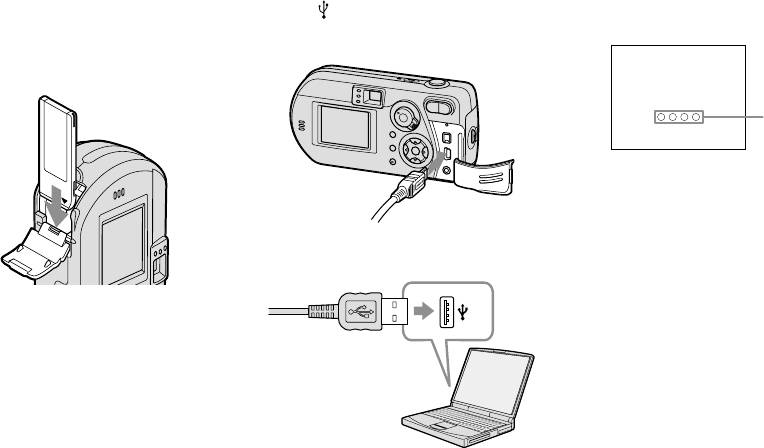
Ansluta kameran till datorn
c Anslut medföljande USB-kabel
• När du använder Windows XP startas
AutoPlay-guiden automatiskt på datorns
till -uttaget (USB) på
a Sätt in kamerans „Memory
skrivbord. Gå till sidan 85.
kameran.
Stick” med bilderna som du
vill kopiera i kameran.
USB MODE
NORMAL
Åtkomstindi
katorer*
„USB MODE NORMAL” visas på
kamerans LCD-skärm. När en USB-
anslutning upprättas för första gången,
körs automatiskt det program som
används för att identifiera kameran.
d Anslut USB-kabeln till datorn.
Vänta en stund.
* Åtkomstindikatorerna lyser röda vid
kommunikation.
• Var noga med att använda fullt uppladdade
• Om „USB MODE NORMAL” inte visas, bör
nickelmetallhydridbatterier eller nätadaptern
du kontrollera att [USB Connect] är inställt på
(medföljer inte). När du kopierar bilder till
[Normal] i SET UP-inställningarna (sidan 107).
datorn och batterierna är svaga, kan
kopieringen misslyckas eller så kan
informationen skadas om kameran stängs av på
grund av att batterierna tar slut.
• Mer information om nätadaptern finns på
sidan 19.
• Mer information om „Memory Stick” finns på
• När du använder en stationär dator ansluter du
sidan 23.
USB-kabeln till USB-kontakten på datorns
baksida.
b Sätt på datorn och kameran.
SE
82
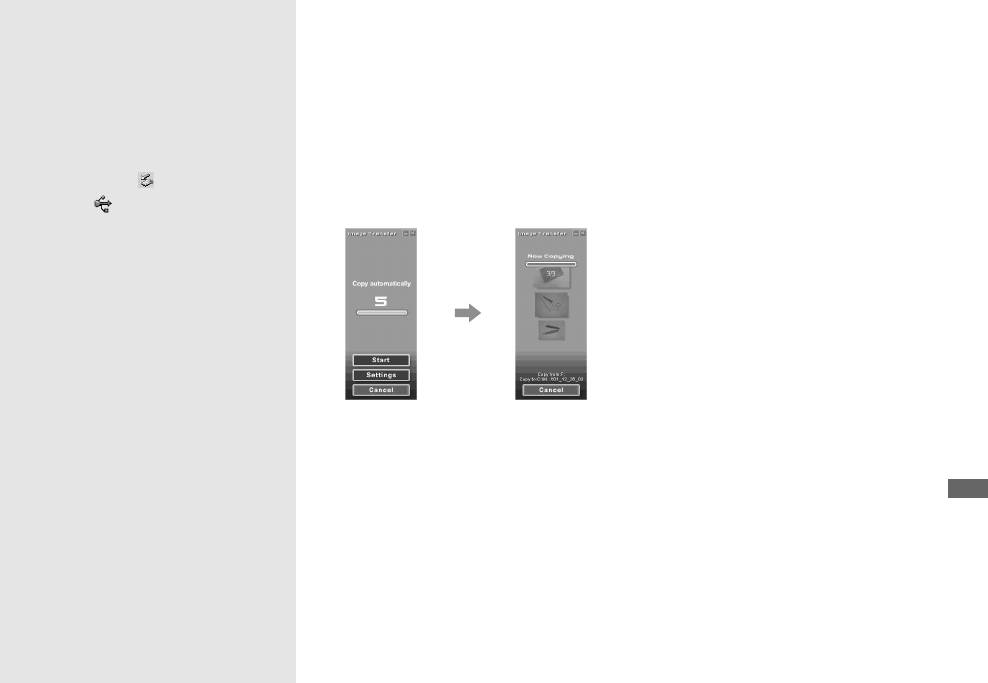
P Ta bort USB-kabeln från
Kopiera bilder med „Image
– Windows XP
datorn, ta bort „Memory Stick”
Transfer”
Anslut kameran och datorn med
från kameran eller stänga av
USB-kabeln.
– Windows 98/98SE/2000/Me
kameran under en USB-
„Image Transfer” startas automatiskt
Anslut kameran och datorn med
bilderna och kopieras till datorn.
anslutning
USB-kabeln.
Windows XP är inställt så att
För användare av Windows 2000, Me
„Image Transfer” startas och bilderna
operativsystemets AutoPlay-guide startar.
eller XP
kopieras automatiskt till datorn. När
Följ rutinen nedan för att avbryta
1 Dubbelklicka på i Aktivitetsfältet.
kopieringen är klar startas „ImageMixer”
inställningen.
automatiskt och bilderna visas.
2 Klicka på (Sony DSC) och sedan på
a Klicka på [Start] och sedan på
[Stop].
[My Computer].
3 Kontrollera enheten på
bekräftelseskärmen och klicka på [OK].
b Högerklicka på [Sony
4 Klicka på [OK].
MemoryStick] och klicka
Visa dina bilder på datorn
Steg 4 är inte nödvändigt för Windows
sedan på [Properties].
XP-användare.
c Avaktivera inställningen.
5 Koppla från USB-kameran, ta bort
1 Klicka på [AutoPlay].
„Memory Stick” eller stäng av kameran.
2 Ställ in [Content type] på
[Pictures].
För användare av Windows 98 eller
3 Markera [Select an action to
98SE
perform] i [Actions] och välj [Take
• Vanligtvis skapas mapparna „Image Transfer”
Kontrollera att åtkomstindikatorerna
no action], klicka sedan på [Apply].
och „Date” i mappen „My Documents” och alla
(sidan 82) på LCD-skärmen ändras till vitt
bildfiler som tagits med kameran kopieras till
4 Ställ in [Content type] på [Video
och utför enbart steg 5 ovan.
dessa mappar.
files] och fortsätt med steg 3. Ställ
• Du kan ändra „Image Transfer”-inställningarna
in [Content type] på [Mixed
(sidan 84).
content] och fortsätt med steg 3.
5 Klicka på [OK].
Skärmen [Properties] stängs.
Operativsystemets AutoPlay-guide
startar inte automatiskt även om
USB-anslutningen görs nästa gång.
SE
83
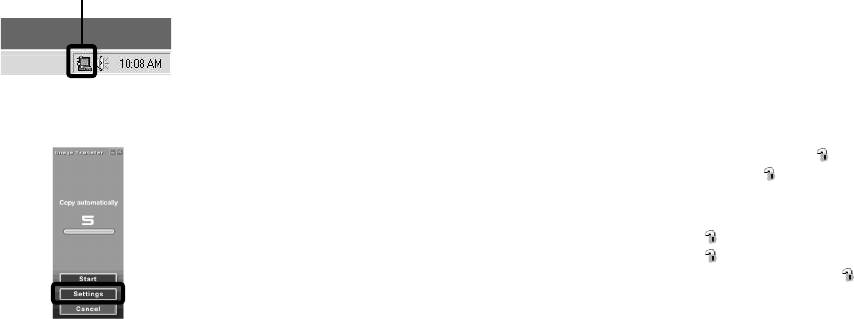
Ändra „Image Transfer”-
Kopiera bilder utan att
• När du försöker kopiera en bild till en mapp där
det har sparats en bild med samma filnamn,
inställningar
använda „Image Transfer”
visas ett meddelande där du måste bekräfta att
du vill skriva över filen. När du skriver över den
Du kan ändra „Image Transfer”-
– Windows 98/98SE/2000/Me
befintliga bilden med en ny, raderas
inställningarna. Högerklicka på ikonen
Om „Image Transfer” inte är inställt på att
originalfilen.
„Image Transfer” i Aktivitetsfältet och välj
startas automatiskt, kan du kopiera bilder
[Open Settings]. Du kan ställa in följande:
med följande procedur.
När en ikon för löstagbar disk
[Basic], [Copy] och [Delete].
a Dubbelklicka på [My
inte visas
Högerklicka här
Computer] och sedan på
1 Högerklicka på [My Computer] och
[Removable Disk].
klicka sedan på [Properties].
Skärmen „System Properties” visas.
Innehållet i den „Memory Stick” som
• Windows 2000-användare klickar på fliken
finns i kameran visas.
[Hardware] på skärmen „System Properties”.
• Det här avsnittet beskriver ett exempel på hur
du kopierar bilder till mappen „My
2 Kontrollera om det redan har installerats
När „Image Transfer” startar, visas skärmen
Documents”.
andra enheter.
nedan.
• Mer information om åtgärder när ikonen
1 Klicka på [Device Manager].
„Removable Disk” inte visas, finns i den högra
2 Kontrollera att det finns en „
kolumnen.
Sony DSC” med en -markering.
• Mer information om hur du använder Windows
XP finns på sidan 85.
3 Om du hittar någon av enheterna ovan
följer du stegen nedan för att ta bort dem.
b Dubbelklicka på [DCIM]
1 Klicka på [ Sony DSC].
dubbelklicka sedan på den
2 Klicka på [ Sony DSC]. (Vid
mapp där bildfilerna som du
Windows 2000, högerklicka på [
vill kopiera är lagrade.
Sony DSC].)
3 Klicka på [OK].
Mappen öppnas.
Enheten tas bort.
När du väljer [Settings] i skärmen ovan, kan
c Dra och släpp bildfilerna till
du enbart ändra inställningen [Basic].
mappen „My Documents”.
Prova att installera USB-drivrutinen igen
med medföljande CD-ROM (sidan 79).
Bildfilerna kopieras till mappen „My
Documents”.
SE
84

– Windows XP
e Välj [Nothing. I’m finished
Visa bilderna på datorn
working with these pictures]
a Dubbelklicka på [My
Kopiera bilder med Windows XP
och klicka sedan på [Next].
AutoPlay-guiden
Documents] på skrivbordet.
Skärmen „Completing the Scanner and
Innehållet i mappen „My Documents”
a Upprätta en USB-anslutning
Camera Wizard” visas.
visas.
(sidan 82). Klicka på [Copy
f Klicka på [Finish].
pictures to a folder on my
Guiden avslutas.
• Det här avsnittet beskriver hur du visar bilder i
computer using Microsoft
mappen „My Documents”.
• Om du använder Windows XP dubbelklickar du
Scanner and Camera Wizard]
• Om du vill fortsätta kopiera andra bilder
på [Start] t [My Documents] i den ordningen.
kopplar du loss USB-kabeln och sätter tillbaka
och sedan på [OK].
• Du kan använda programmet „ImageMixer Ver.
den genom att följa stegen under
P på
1.5 for Sony” för att visa och redigera bilderna
Skärmen „Scanner and Camera
sidan 83. Upprepa därefter proceduren från steg
på datorn. Mer information finns i programmets
Wizard” visas.
1 på nytt.
hjälpfiler.
b Klicka på [Next].
b Dubbelklicka på önskad mapp
Visa dina bilder på datorn
Bilderna som är sparade i „Memory
och bildfil.
Stick” visas.
Bilden visas.
c Klicka på kryssrutorna för att
avmarkera de bilder som du
inte vill kopiera till datorn och
klicka sedan på [Next].
Skärmen „Picture Name and
Destination” visas.
d Välj namn och destination för
bilderna och klicka sedan på
[Next].
Bildkopieringen börjar. När
kopieringen är klar visas skärmen
„Other Options”.
SE
85
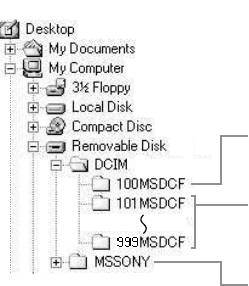
Platser för lagring av bildfiler och namn på bildfiler
Bildfilerna som tagits med kameran är
grupperade som mappar i „Memory Stick”.
Exempel: När mappar visas i Windows
Me
Mapp med bilder som tagits med en
kamera som inte är utrustad med funktio-
nen för att skapa mappar.
Mapp med bilder som tagits med kameran.
Om du inte skapar några mappar finns bara
mappen „101MSDCF”.
Mapp med bilddata i E-mail-läge/filmdata/
ljuddata i Voice-läge som tagits med en
kamera som inte är utrustad med
funktionen för att skapa mappar.
• Du kan inte lagra bilder i mapparna
„100MSDCF” och „MSSONY”.
Bilderna i dess mappar är enbart till för
visning.
• Mer information om mappen finns på
sidorna 46, 61.
SE
86
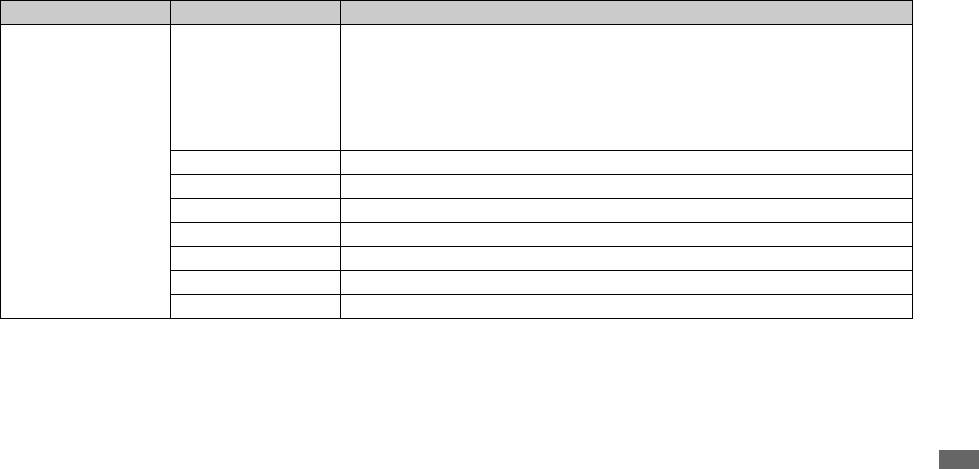
Mapp Filnamn Innebörd
101MSDCF till
DSC0ssss.JPG • Stillbildsfil som tagits på normalt sätt
999MSDCF
– Normal-läge (sidan 26)
– Burst 2-läge (sidan 56)
• Multi Burst-lägesfiler (sidan 55)
• Stillbildsfil som tagits i
– E-mail-läge (sidan 56)
– Voice-läge (sidan 57)
DSC0ssss.JPE
• Småbildsfiler som tagits i E-mail-läge
DSC0ssss.MPG
• Ljudfiler som tagits i Voice-läge
CLP0ssss.GIF
• Clip Motion-filer som tagits i Normal-läge (sidan 54)
CLP0ssss.THM
• Indexbildfiler av Clip Motion-filer som tagits i Normal-läge
MBL0ssss.GIF
• Clip Motion-filer som tagits i Mobile-läge (sidan 54)
Visa dina bilder på datorn
MBL0ssss.THM
• Indexbildfiler av Clip Motion-filer som tagits i Mobile-läge
MOV0ssss.MPG
• Filmfiler som tagits i MPEG Movie-läge (sidan 72)
• ssss avser ett nummer i intervallet
0001 till 9999.
• Sifferdelarna av följande filer är
desamma.
– En småbildsfil som har tagits i E-mail-
läge och dess motsvarande bildfil
– En ljudfil som spelats in i Voice-läge
och dess motsvarande bildfil
– En bildfil som har tagits med Clip
Motion och dess motsvarande
indexbildfil
SE
87
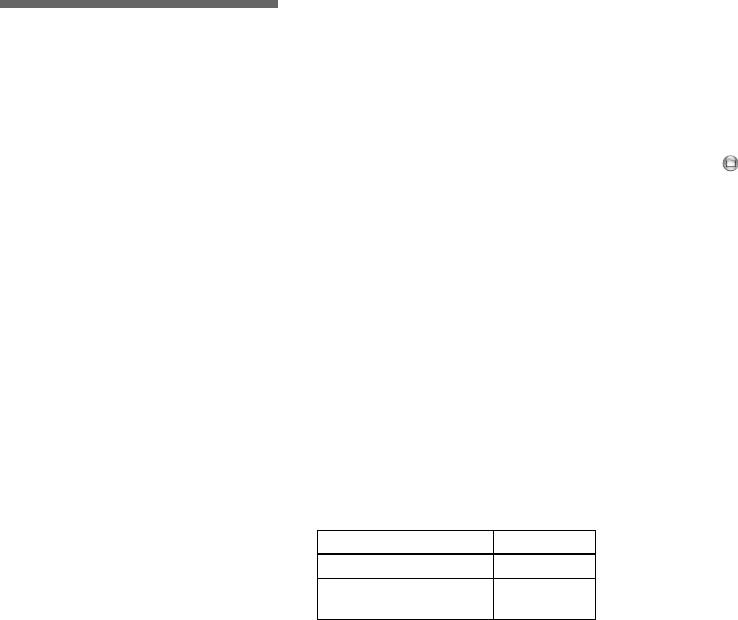
USB-läge
a Installera USB-drivrutinen
Kopiera bilder till
Det finns två olika lägen för USB-
1 Sätt på datorn och sätt i medföljande
datorn
anslutning: [Normal] och [PTP]*.
CD-ROM i CD-ROM-enheten.
Fabriksinställningen är läget [Normal].
– För Macintosh-
Modellvalsskärmen visas.
* Enbart kompatibelt med Mac OS X. Vid
användare
2 Klicka på [Cyber-shot] på
anslutning till en dator kopieras enbart data i
den mapp som valts med kameran till datorn.
modellvalsskärmen.
Installationsmenyn visas.
Rekommenderad datormiljö
Kommunikation med datorn
3 Klicka på [USB Driver].
Operativsystem: Mac OS 8.5.1, 8.6, 9.0,
Skärmen „USB Driver” visas.
9.1, 9.2 eller Mac OS X (v10.0/v10.1/
När du återställer datorn från läget för
4 Dubbelklicka på ikonen för den hårddisk
v10.2)
uppehåll eller vila kan det hända att
Ovan nämnda operativsystem måste
kommunikationen mellan kameran och
som innehåller operativsystemet så att
installeras på fabriken. Uppdatera
datorn inte återställs samtidigt.
skärmen öppnas.
operativsystemet till Mac OS 9.0 eller 9.1
5 Dra och släpp följande två filer från
för följande modeller.
skärmen som öppnades i steg 3 till
När datorn saknar USB-kontakt
– iMac med Mac OS 8.6 installerat på
ikonen för systemmappen i den skärm
När det varken finns en USB-kontakt eller
fabriken och med en CD-ROM-enhet
som öppnades i steg 4.
ett „Memory Stick”-fack kan du kopiera
– iBook eller Power Mac G4 med Mac OS
• Sony USB Driver
bilder med kringutrustning. Mer
8.6 installerat på fabriken
• Sony USB Shim
information finns på Sonys webbplats.
USB-kontakt: Medföljer som standard
6 När bekräftelsemeddelandet „OK” visas
http://www.sony.net/
Bildskärm: 800 × 600 punkter eller mer
klickar du på.
32 000 färger eller mer
7 Starta om datorn och ta ut CD-ROM ur
Steg som operativsystemet
• Om du ansluter två eller flera USB-enheter till
CD-ROM-enheten.
datorn samtidigt, kan det hända att vissa
kräver
enheter, inklusive kameran, inte fungerar
Följ stegen nedan som gäller ditt
b Ansluta kameran till datorn
beroende på typen av USB-enhet.
operativsystem.
Mer information finns på sidan 82.
• Funktionaliteten kan inte garanteras när du
använder ett USB-nav.
Operativsystem Steg
• Funktionaliteten kan inte garanteras i alla de
Mac OS 8.5.1/8.6/9.0 Steg 1 till 4
datormiljöer som rekommenderas ovan.
Mac OS 9.1/9.2/Mac OS X
Steg 2 till 4
(v 10.0/v 10.1/v10.2)
SE
88

Ta bort USB-kabeln från datorn, ta
d Visa bilderna på datorn
För Mac OS X -användare
bort „Memory Stick” från kameran
När du klickar på en bildfil i läget E-MAIL,
1 Dubbelklicka på ikonen för hårddisken.
eller stänga av kameran under en
kan det hända att „There is no application
2 Dubbelklicka på den önskade bildfilen i
USB-anslutning
available to open the document
mappen som innehåller de kopierade
Dra och släpp enhetsikonen eller ikonen för
„DSC0ssss.JPE”.” visas. Utför i så fall
filerna.
„Memory Stick” till ikonen för „Trash”,
följande konfiguration. Skärmen kan
Bildfilen öppnas.
och ta sedan bort USB-kabeln, ta bort
variera beroende på operativsystemets
„Memory Stick” eller stäng av kameran.
version.
• Stäng alla program på datorn innan du
• Om du använder Mac OS X v10.0 tar du bort
installerar USB-drivrutin och program.
1 Klicka på [Choose Application...] på
USB-kabeln etc. när du har stängt av datorn.
• Du kan använda programmet „ImageMixer Ver.
skärmen „There is no application
c Kopiera bilder
1.5 for Sony” för att kopiera bilder till datorn
available to open the document
och visa bilderna på datorn. Information om hur
„DSC0ssss.JPE”.”.
1 Dubbelklicka på ikonen som just har
du installerar finns i den bruksanvisning som
identifierats på skrivbordet.
medföljer CD-ROM. Information om hur du
2 Ändra [Recommended Applications] till
Innehållet i den „Memory Stick” som
använder enheten finns i hjälpfilerna till
[All Applications].
programmet.
Visa dina bilder på datorn
finns i kameran visas.
3 Välj [QuickTime Player] i programlistan
• „ImageMixer Ver. 1.5 for Sony” kan inte
2 Dubbelklicka på „DCIM”.
och klicka sedan på [Open].
användas med Mac OS X.
3 Dubbelklicka på mappen där bilderna
• „Image Transfer” kan inte användas med
Macintosh.
som du vill kopiera är lagrade.
4 Dra och släpp bildfilerna till ikonen för
hårddisken.
Bildfilen kopieras till hårddisken.
Information om lagringsplatser för
bilder och filnamn finns på sidan 86.
SE
89
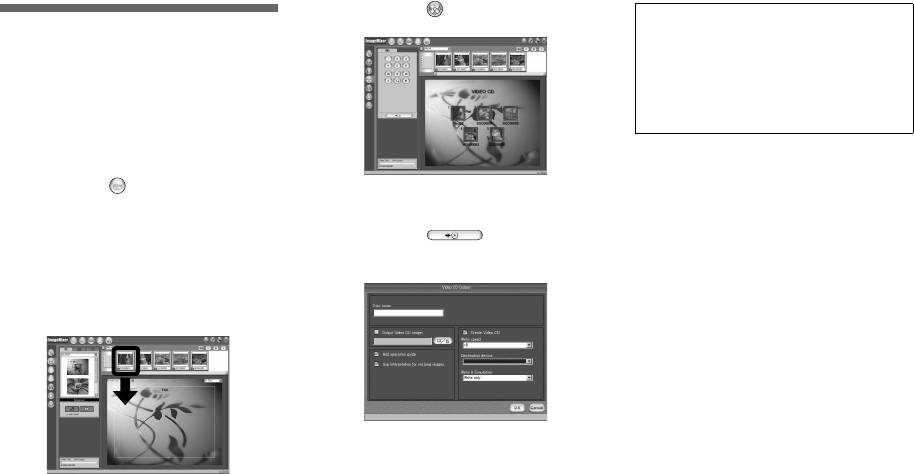
d Klicka på .
För Macintosh-versionen
Skapa en video-CD
• „Toast” från Roxio (medföljer inte) krävs för
att du ska kunna skapa en video-CD.
Du kan skapa en video-CD med datorn.
• Filmfilens uppspelningstid på
CD:n kan spelas upp på en kompatibel
förhandsgranskningsskärmen kan vara
DVD-spelare. Spela upp videon på datorn
kortare än så.
med lämplig programvara.
a Starta „ImageMixer”.
b Klicka på .
Du kan förhandsgranska bilden.
Läget för video-CD aktiveras.
e Klicka på .
c Dra och släpp önskad fil eller
Dialogrutan för att skapa skiva visas.
önskat album till
menyskärmen.
Den valda bilden läggs till på menyn.
f Sätt in en tom CD-R-skiva i
CD-R-enheten och klicka på
[OK].
Proceduren för att skapa skivan startar.
• Du kan inte använda CD-RW-skivor.
• För att kunna skapa en video-CD behöver du en
CD-R-enhet.
SE
90
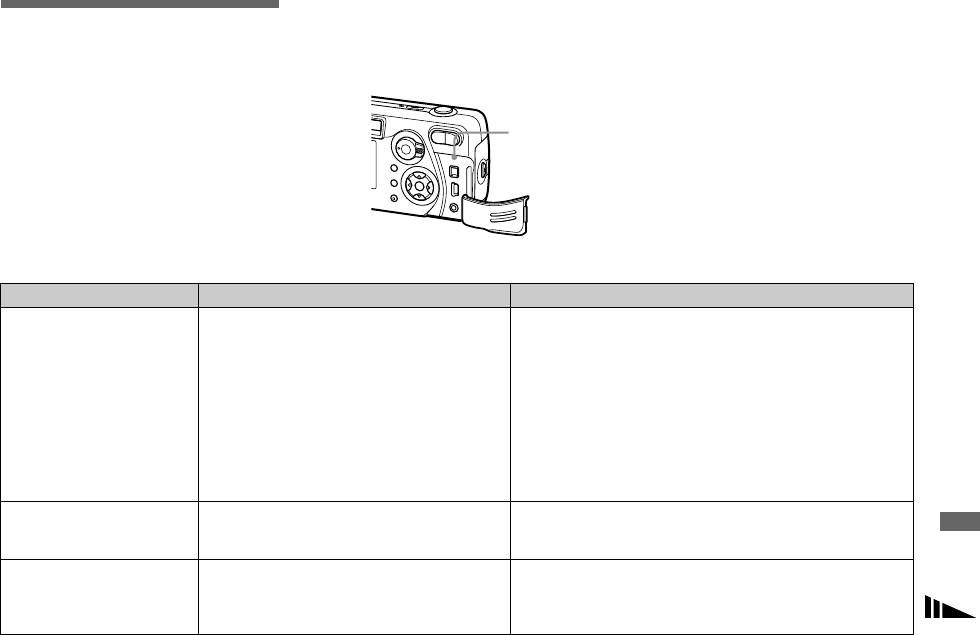
2 Tryck på RESET-knappen inuti luckan
3 Konsultera en Sony-återförsäljare eller
Felsökning
för uttaget och starta kameran på nytt.
en auktoriserad Sony-serviceverkstad.
(Det här raderar inställningar för datum
Om du får problem med kameran bör du
och tid etc.)
försöka med följande åtgärder.
1 Kontrollera alternativen på sidorna 91
till 97. Om skärmen visar
RESET
„C:ss:ss”, fungerar
självdiagnostiken. Läs mer på
sidan 100.
Batteri och ström
Fel Orsak Åtgärd
Indikatorn för återstående
• Du har använt kameran på en plats som är
—
batteritid är felaktig. Eller
extremt kall.
återstående batteritid som
• Batterierna är urladdade.
p Sätt i uppladdade batterier (sidan 14).
visas är tillräcklig men
• Batterikontakterna eller kontakterna på
p Torka bort all eventuell smuts från batterierna med en torr trasa
strömmen håller på att ta
batteriluckan är smutsiga.
(sidan 16).
slut.
• Nickelmetallhydridbatterierna uppvisar
p Du kan återställa batterierna till deras ursprungliga tillstånd
„minneseffekten” (sidan 15).
genom att använda dem tills de är helt urladdade innan du laddar
Felsökning
upp dem.
• Felaktig information om återstående batteritid
p Ladda upp batterierna helt (sidan 14).
visas.
• Batterierna är slut (sidan 110).
p Byt ut batterierna mot nya.
Batterierna tar slut för
• Du tar/visar bilder i mycket låg temperatur.
—
snabbt.
• Batterierna är inte tillräckligt uppladdade.
p Ladda upp batterierna helt (sidan 14).
• Batterierna är slut (sidan 110).
p Byt ut batterierna mot nya.
Det går inte att slå på
• Batterierna är inte korrekt isatta.
p Sätt i batterierna på rätt sätt (sidan 16).
strömmen.
• Nätadaptern (medföljer inte) är frånkopplad.
p Anslut den ordentligt till kameran (sidan 19).
• Batterierna är urladdade.
p Sätt i uppladdade batterier (sidan 14).
• Batterierna är slut (sidan 110).
p Byt ut batterierna mot nya.
SE
91
F
e
l
sö
k
n
i
ng
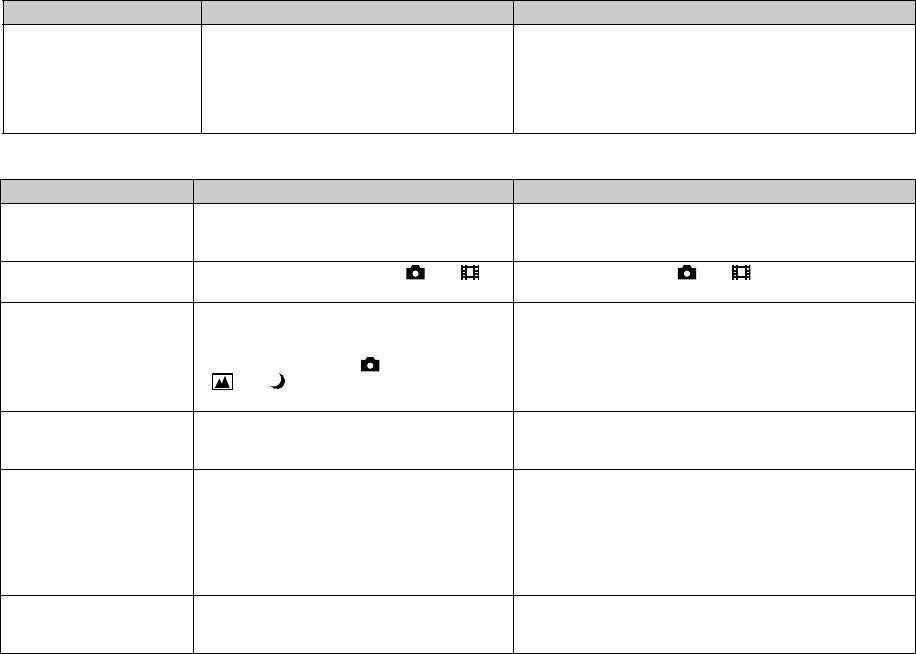
Fel Orsak Åtgärd
Strömmen stängs
• Om du inte använder kameran under cirka 90
p Starta kameran på nytt (sidan 20).
plötsligt av.
sekunder när strömmen är påslagen, stängs
kameran av automatiskt för att bevara batteriet
(efter tre minuter när [Power Save] är [Off])
(sidan 17).
• Batterierna är urladdade.
p Sätt i uppladdade batterier (sidan 14).
Ta stillbilder/filmer
Fel Orsak Åtgärd
LCD-skärmen tänds inte
• Strömmen stängdes av med LCD-skärmen
p Sätt på LCD-skärmen (sidan 34).
även om strömmen slås
avstängd då kameran användes senast.
på.
Motivet syns inte på LCD-
• Lägesväljaren är inte inställd på eller . p Ställ in lägesväljaren på eller (sidorna 26, 72).
skärmen.
Bilden saknar skärpa. • Motivet är för nära.
p Ställ in makroinspelningsläget (gäller endast DSC-P72).
Placera linsen längre bort från motivet, så att det inte befinner sig
inom det minsta avståndet vid tagning (sidan 30).
• När du tar stillbilder är (Camera) inställt på
p Avbryt läget (sidan 58).
eller .
• Förinställt fokuseringsavstånd har ställts in.
p Välj automatiskt fokusläge (sidan 49).
Det går inte att zooma
• Det går inte att zooma när du filmar (MPEG-
—
(gäller endast DSC-P52/
film).
P72).
Smart zoom-funktionen
• Det går inte att använda smart zoom när du filmar
—
fungerar inte.
(MPEG-film).
• LCD-skärmen stängs av.
p Slå på LCD-skärmen (sidan 34).
• Bildstorleken är inställd på [3.1M] eller [2.8M
p Ställ in bildstorleken på en annan inställning än [3.1M] eller
(3:2)].
[2.8M (3:2)] (sidan 29).
• [Smart Zoom] är inställt på [Off] i SET UP-
p Ställ in [Smart Zoom] på [On] (sidan 106).
inställningarna (gäller endast DSC-P52/P72).
Bilden är för mörk. • Du försöker ta en bild av ett bakgrundsbelyst
p Ändra exponeringen (sidan 50).
motiv.
SE
• Ljusstyrkan på LCD-skärmen är för svag.
p Ändra ljusstyrkan på LCD-skärmen (sidan 107).
92
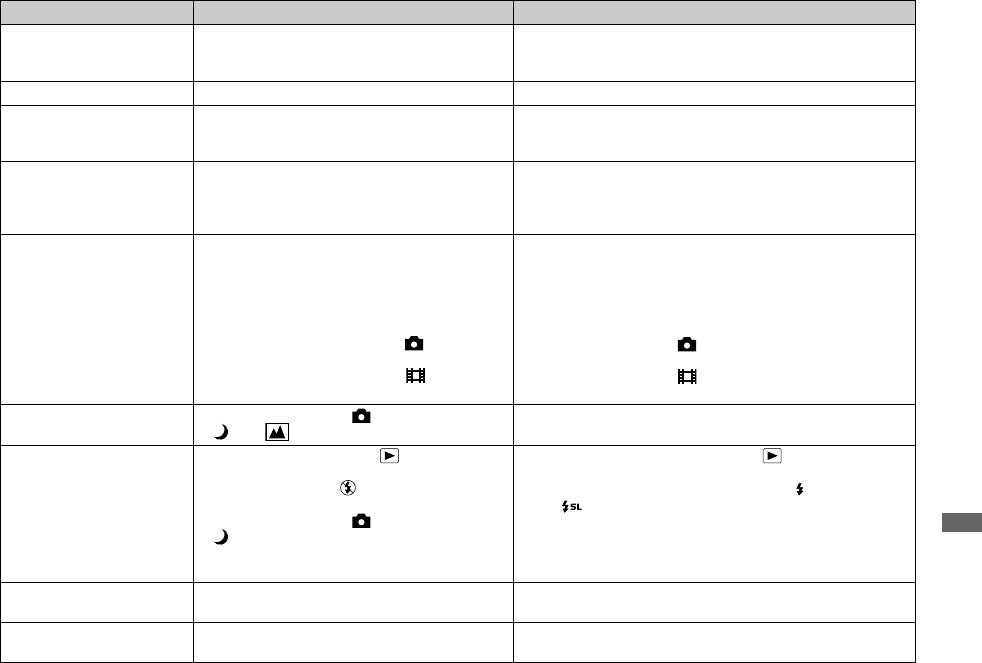
Fel Orsak Åtgärd
Bilden är för ljus. • Du fotograferar ett strålkastarbelyst motiv på en
p Ändra exponeringen (sidan 50).
mörk plats, till exempel en scen.
• Ljusstyrkan på LCD-skärmen är för hög.
p Ändra ljusstyrkan på LCD-skärmen (sidan 107).
Bilden blir svartvit. • [PFX] (P. Effect) har ställts in på [B&W]. p Avbryt läget (sidan 60).
Det uppstår lodräta
• Svärtning uppstår. p Detta beror inte på något fel på kameran.
ränder vid tagning av
mycket ljusa motiv.
När du tittar på LCD-
• Kameran gör tillfälligt LCD-skärmen ljusare för
p Detta påverkar inte bilden som tas.
skärmen i en mörk
att du ska kunna kontrollera bilden när du
omgivning kan det synas
använder kameran i mörker.
störningar på skärmen.
Det går inte att ta bilder. • Ingen „Memory Stick” har satts i.
p Sätt i en „Memory Stick” (sidan 23).
• Kapaciteten på „Memory Stick” är
p Radera bilder som sparats i „Memory Stick” eller formatera den.
otillräcklig.
p Byt „Memory Stick”.
• Skrivskyddsreglaget på „Memory Stick” har
p Placera den i inspelningsläge (sidan 109).
ställts i läge LOCK.
• Det går inte att ta bilder medan blixten laddas upp.
—
• Lägesväljaren är inte inställd på när du vill ta
p Ställ in lägesväljaren på (sidan 26).
en stillbild.
• Lägesväljaren är inte inställd på när du vill
p Ställ in lägesväljaren på (sidan 72).
filma.
Makroläget fungerar inte
• När du tar stillbilder är (Camera) inställt på
p Avbryt läget (sidan 58).
(gäller endast DSC-P72).
eller .
Felsökning
Det går inte att ta bilder
• Lägesväljaren är inställd på eller SET UP.
p Ställ in den på en annan inställning än eller SET UP
med blixten.
(sidan 32).
• Blixten är inställd på (ingen blixt).
p Ställ in blixten på „Auto” (ingen indikering), (Aktiverad blixt)
eller (Långsam synkro) (sidan 32).
• När du tar stillbilder är (Camera) inställt på
p Avbryt läget (sidan 58).
.
• [Moving Image] är inte inställt på [Clip Motion] i
p Ställ in den på [Clip Motion] (sidan 106).
SET UP-inställningarna.
Motivets ögon blir röda
— p Ställ in [Red Eye Reduction] på [On] (sidan 33).
på bilden.
Fel datum och tid anges
• Datum och tid är felinställda i kameran. p Ange rätt datum och tid (sidan 21).
SE
på bilden.
93
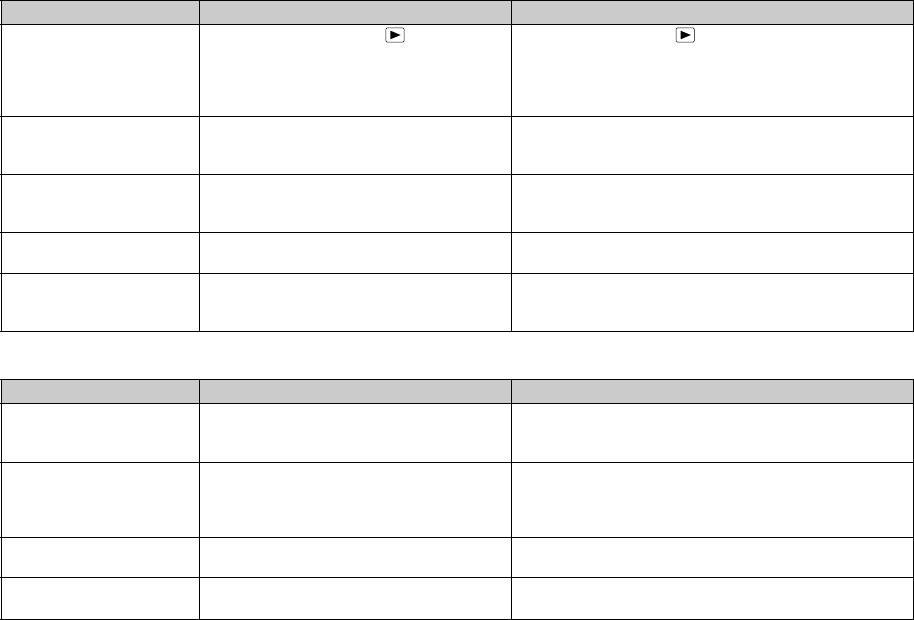
Visa bilder
Fel Orsak Åtgärd
Det går inte att visa bilden. • Lägesväljaren är inställd på .
p Ställ in lägesväljaren på (sidan 36).
• Du kan inte visa bilden igen på kameran om den
—
modifierats på en dator eller om mapp- eller
filnamnet har ändrats.
• Kameran är satt i USB-läge.
p Avbryt USB-kommunikation (sidan 83).
Bilderna är grovkorniga
— p Detta beror inte på något fel på kameran.
direkt efter att de har
visats.
Det går inte att visa
• Kamerans [Video Out]-inställning i SET UP är
p Ställ in [Video Out] på [NTSC] eller [PAL] (sidan 107).
bilderna på en TV.
felaktig.
• Anslutningen är inte korrekt gjord.
p Kontrollera anslutningen (sidan 38).
Det går inte att visa
— p Se sidan 95.
bilderna på datorn.
Det hörs konstiga ljud från
• Ljuden hörs när autofokus är aktiverat. p Detta beror inte på något fel på kameran. Fotografera med läget
kameran när jag visar en
för förinställt fokus (sidan 49).
film.
Radera/redigera en bild
Fel Orsak Åtgärd
Kameran kan inte radera
• Bilden är skyddad.
p Ta bort skyddet (sidan 67).
en bild.
• Skrivskyddsreglaget på „Memory Stick” har
p Aktivera inspelningsläget (sidan 109).
ställts i läge LOCK.
Du har raderat bilden av
• När du har raderat en bild kan du inte återställa
p Genom att skydda bilden kan du förhindra oavsiktlig radering
misstag.
den.
(sidan 67).
p Skrivskyddsomkopplaren på kamerans „Memory Stick” hindrar
dig från att radera bilder oavsiktligt (sidan 109).
Funktionen för att ändra
• (MPEG-film)/Clip Motion/Multi Burst-filer kan
—
format fungerar inte.
inte ändras.
Det går inte att skriva ut
• Utskriftsmärken (DPOF) kan inte läggas till på
—
ett utskriftsmärke (DPOF).
rörliga bilder (MPEG-film)/Clip Motion-filer.
SE
94
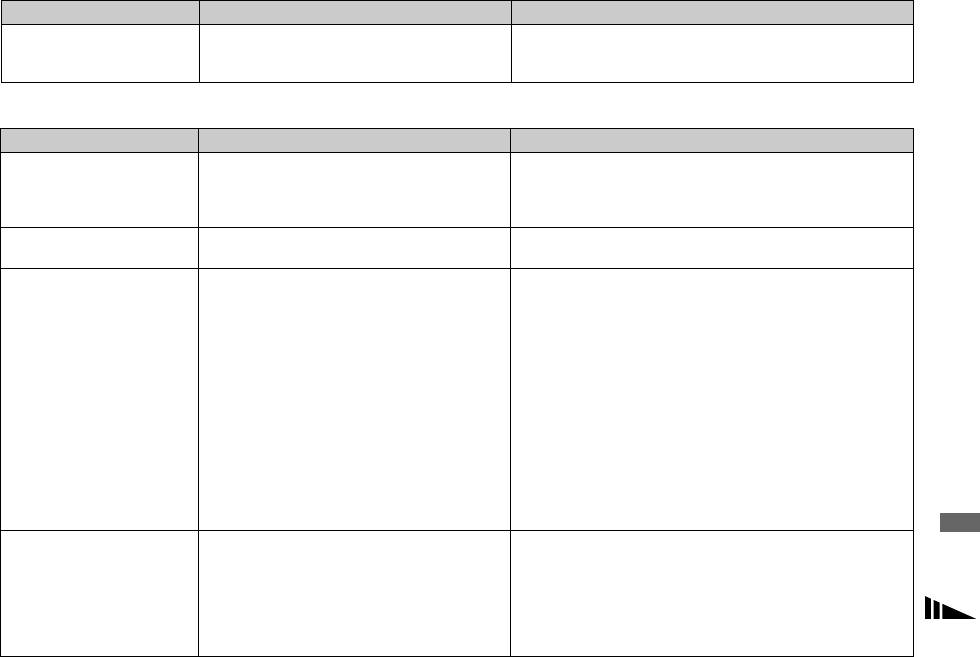
Fel Orsak Åtgärd
Det går inte att klippa en
• Filmen är inte tillräckligt lång för att klippas.
—
film.
• Skyddad film (MPEG-film), Clip Motion, Multi
—
Burst-filer och stillbilder kan inte klippas.
Datorer
Fel Orsak Åtgärd
Du vet inte om ditt
— p Kontrollera „Rekommenderad datormiljö” (sidorna 78, 88).
operativsystem kan
användas tillsammans
med kameran.
Det går inte att installera
— p Logga in som administratör (behörig administratör) i Windows
USB-drivrutinen.
2000.
Datorn kan inte identifiera
• Kameran är avstängd.
p Sätt på kameran (sidan 20).
kameran.
• Batterinivån är för låg.
p Använd nätadaptern (medföljer inte) (sidan 19).
• Du använder inte medföljande USB-kabel.
p Använd den medföljande USB-kabeln (sidan 82).
• USB-kabeln är inte ordentligt ansluten.
p Koppla ur USB-kabeln och anslut den igen ordentligt. Se till att
„USB MODE” visas på LCD-skärmen (sidan 82).
• [USB Connect] är inställt på [PTP] i SET UP-
p Ställ in den på [Normal] (sidan 107).
inställningarna.
• Datorns USB-kontakter är anslutna till annan
p Koppla bort USB-kablarna förutom de som är anslutna till
utrustning än tangentbordet och musen.
tangentbordet och musen.
• Kameran är inte direkt ansluten till datorn.
p Direktanslut kameran och datorn utan USB-nav.
Felsökning
• USB-drivrutinen har inte installerats.
p Installera USB-drivrutinen (sidan 79).
• Datorn känner inte igen enheten ordentligt
p Radera de enheter som felaktigt identifierats från datorn och
eftersom du anslöt kameran och datorn med
installera sedan USB-drivrutinen (sidorna 79, 84).
USB-kabeln innan du installerade „USB Driver”
från den medföljande CD-ROM-skivan.
Det går inte att kopiera
• Kameran är inte ansluten till datorn på rätt sätt.
p Anslut kameran och datorn på rätt sätt (sidan 82).
bilder.
• Kopieringsproceduren varierar beroende på
p Följ kopieringsproceduren för operativsystemet (sidorna 83, 84,
vilket operativsystem du använder.
88).
—
p Om du använder programmet „ImageMixer Ver. 1.5 for Sony”
klickar du på HELP.
p Om du använder programmet „Image Transfer” kan du läsa mer
på sidan 83.
SE
95
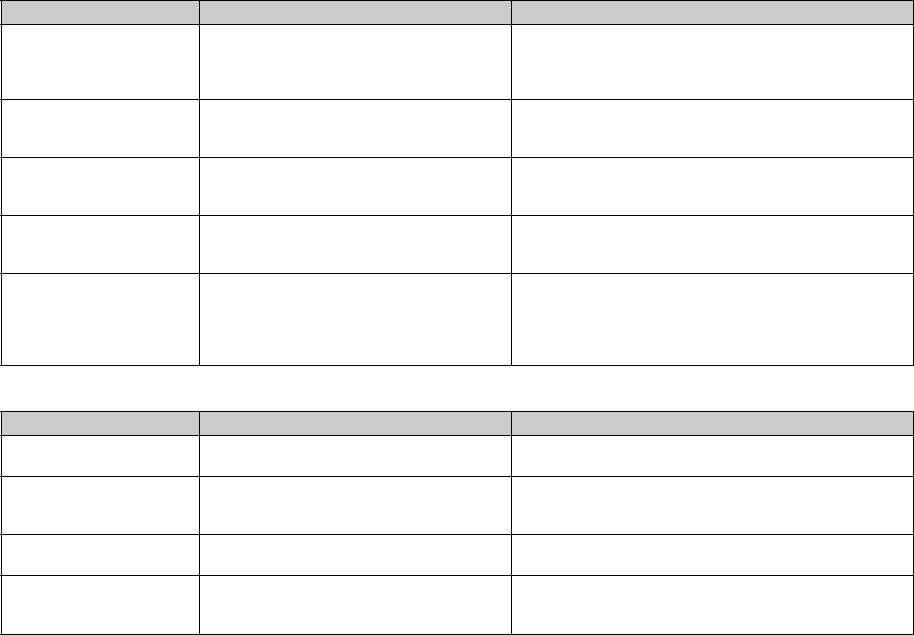
Fel Orsak Åtgärd
„USB” startar inte
—
p Välj [Launch Image Transfer automatically when the camera,
automatiskt efter att
etc., is connected.] i inställningen [Basic] (sidan 84).
„Image Transfer”
—
p Gör USB-anslutningen när datorn är påslagen (sidan 82).
anslutits.
Det går inte att visa bilden
—
p Om du använder programmet „ImageMixer Ver. 1.5 for Sony”
på datorn.
klickar du på HELP.
—
p Kontakta dator- eller programtillverkaren.
Bilden och ljudet uppvisar
• Du spelar upp filmen direkt från „Memory
p Kopiera filmen till hårddisken på datorn och visa sedan filmfilen
störningar när du visar en
Stick”.
från hårddisken (sidan 88).
film på datorn.
Det går inte att skriva ut en
— p Kontrollera utskriftsinställningarna.
bild.
p Om du använder programmet „ImageMixer Ver. 1.5 for Sony”
klickar du på HELP.
Felmeddelandet visas när
— p Ställ in datorns skärmläge på följande sätt:
den medföljande CD-
För Windows, 800 × 600 punkter eller mer, High Color
ROM-skivan startas.
(16-bitars färg, 65 000 färger) eller mer.
För Macintosh, 800 × 600 punkter eller mer, 32 000 färger eller
mer.
„Memory Stick”
Fel Orsak Åtgärd
Det går inte att sätta i en
• Du sätter i den felvänt. p Sätt i den från höger sida (sidan 23).
„Memory Stick”.
Det går inte att lagra på en
• Skrivskyddsreglaget på „Memory Stick” har
p Placera den i inspelningsläge (sidan 109).
„Memory Stick”.
ställts i läge LOCK.
• Kamerans „Memory Stick” är full.
p Radera onödiga bilder (sidorna 40, 74).
Det går inte att formatera
• Skrivskyddsreglaget på „Memory Stick” har
p Placera den i inspelningsläge (sidan 109).
en „Memory Stick”.
ställts i läge LOCK.
Du har oavsiktligt
• Samtliga data på „Memory Stick” raderas genom
p Vi rekommenderar att du ställer skrivskyddsreglaget på
formaterat en „Memory
formatering.
„Memory Stick” i positionen LOCK för att skydda mot
Stick”.
oavsiktlig radering (sidan 109).
SE
96
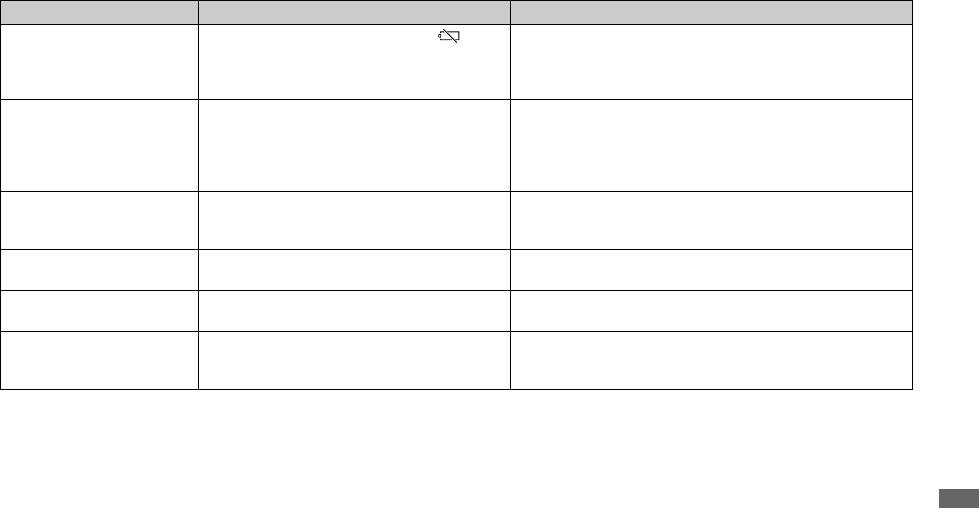
Övrigt
Fel Orsak Åtgärd
Kameran fungerar inte,
• Batterinivån är låg eller står på noll (
p Ladda upp batterierna (sidan 14).
inga funktioner kan
indikatorn visas.).
utföras.
• Nätadaptern (medföljer inte) är inte ordentligt
p Anslut den ordentligt till DC IN-uttaget på kameran och till ett
ansluten.
vägguttag (sidan 19).
Strömmen är på, men
• Det interna systemet fungerar inte riktigt. p Koppla bort och återanslut alla strömkällor efter en minut och
kameran fungerar inte.
sätt sedan på kameran. Om det här inte åtgärdar problemet
trycker du på RESET-knappen innanför luckan för uttaget med
ett spetsigt föremål och sätter sedan på strömmen igen. (Det här
raderar inställningar för datum och tid etc.)
Det går inte att identifiera
— p Kontrollera indikatorn (sidorna 113 till 115).
indikatorn på LCD-
skärmen.
Linsen immar igen. • Kondens uppstår. p Stäng av kameran, låt den vara i ungefär en timme och prova
sedan att använda den igen (sidan 108).
Kameran blir varm om du
— p Detta beror inte på något fel på kameran.
använder den länge.
Linsen rör sig inte när du
• Batterierna är urladdade. p Byt ut dem mot uppladdade batterier eller använd nätadaptern
stänger av kameran
(medföljer inte) (sidorna 14, 16, 19).
(gäller endast DSC-P72).
Felsökning
SE
97
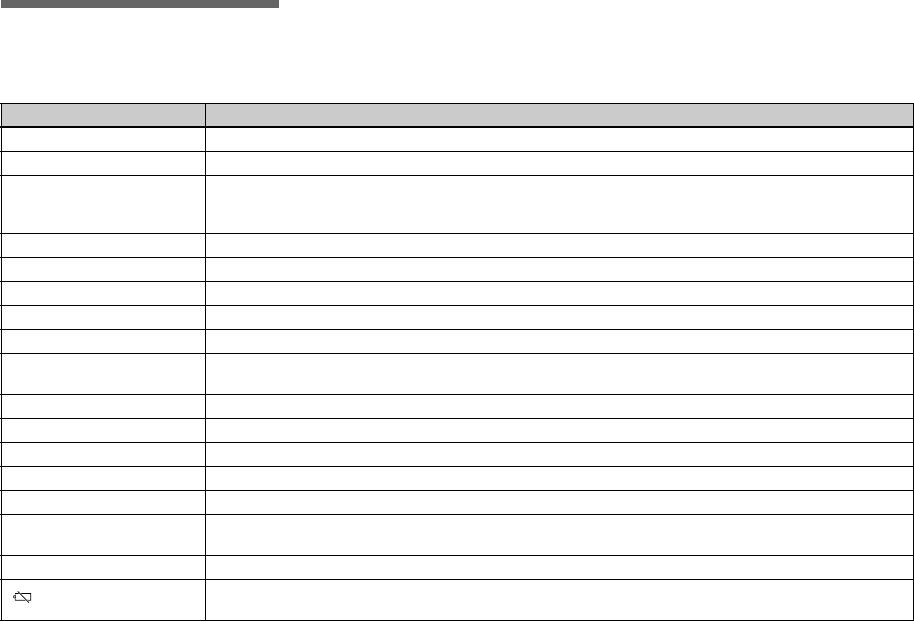
Varningar och
meddelanden
Följande meddelanden visas på LCD-skärmen.
Meddelande Betydelse/Åtgärd
No Memory Stick • Sätt i en „Memory Stick” (sidan 23).
System error • Stäng av kameran och sätt på den igen (sidan 20).
Memory Stick error •Den „Memory Stick” som satts i kan inte användas med kameran (sidan 109).
• Sätt i en „Memory Stick” på rätt sätt (sidan 23).
• „Memory Stick” är skadad eller polerna på „Memory Stick” är smutsiga.
Memory Stick type error •Den „Memory Stick” som satts i kan inte användas med kameran (sidan 109).
Format error • Formateringen av kamerans „Memory Stick” misslyckades. Formatera om „Memory Stick” (sidan 44).
Memory Stick locked • Skrivskyddsreglaget på „Memory Stick” har ställts i läge LOCK. Placera den i inspelningsläge (sidan 109).
No memory space
•
Kapaciteten på „Memory Stick” är otillräcklig. Det går inte att spara bilder. Radera onödiga bilder (sidorna 40, 74)
.
No file in this folder • Inga bilder har lagrats i mappen.
Folder error • En mapp med samma inledande tre siffror finns redan i „Memory Stick”. (Exempel: 123MSDCF och 123ABCDE)
Välj andra mappar eller skapa en ny mapp.
Cannot create more folders • Den mapp vars inledande tre siffror i namnet är „999” finns i „Memory Stick”. Det går inte att skapa mappar.
Cannot record • Du har valt mappen som enbart är avsedd för visning med kameran. Välj en annan mapp (sidan 47).
File error • Ett fel uppstod vid visningen av bilden.
File protect • Bilden är skyddad från radering. Ta bort skyddet (sidan 67).
Image size over • Du visar en bild i en storlek som inte kan visas på kameran.
Can not divide • Filmen är inte tillräckligt lång för att delas.
• Filen är inte en film (MPEG-film).
Invalid operation • Du visar en fil som har skapats på en annan utrustning än kameran.
• Batterinivån är låg eller står på noll. Ladda batteriet (sidan 14). Beroende på användningsförhållandena eller
batteritypen kan det hända att indikatorerna blinkar även om det återstår 5 eller 10 minuter av batteritiden.
SE
98


